Kao IT stručnjaka, često me pitaju kako omogućiti Dark Mode za VLC Media Player na računalu. Iako postoji nekoliko različitih načina za to, pokazat ću vam najjednostavniju metodu. Prvo otvorite VLC Media Player i kliknite na izbornik Alati. Zatim odaberite Preferences s padajućeg izbornika. Kada se otvori prozor Preferences, kliknite na karticu Interface. Na kartici Sučelje vidjet ćete potvrdni okvir pored opcije 'Omogući tamni način'. Jednostavno potvrdite ovaj okvir, a zatim kliknite na gumb Spremi. I to je sve! Nakon što omogućite tamni način rada, primijetit ćete da se sučelje mijenja u tamniju shemu boja. To može pomoći u smanjenju naprezanja očiju, osobito pri dugotrajnom gledanju videozapisa.
VLC media player Aplikacija je jedan od najmoćnijih video i glazbenih playera koji su danas dostupni u javnoj domeni, a nakon dugog čekanja sada konačno možete omogućiti tamni način rada u ovoj aplikaciji. To nije nešto što dolazi unaprijed instalirano s VLC Media Playerom, ali ne otežava stvari.
windows radne ograde

Prelazak na tamni način rada danas je važan jer smanjuje naprezanje očiju za one koji dulje vrijeme bulje u zaslon računala. S naše točke gledišta, svaka aplikacija i operativni sustav trebali bi podržavati tamni način rada u ovom ili onom obliku.
Kako prebaciti VLC na mračni način rada
Ako ste zainteresirani za prebacivanje na tamni način rada u VLC Media Playeru na računalu sa sustavom Windows 11/10, slijedite ove korake:
- Otvorite web preglednik i preuzmite eDark VLC skin.
- Sada otvorite VLC media player.
- Pritisnite Alati.
- Idite na postavke
- Kliknite 'Upotrijebi prilagođenu masku'.
- Pronađite i odaberite skin koji ste preuzeli
- Kliknite Primijeni i ponovno pokrenite VLC.
Da biste započeli proces, prvo morate otvoriti svoj omiljeni web preglednik.
Zatim, od nas se traži da preuzmemo jednu od tamnih maski sa stranice Službena stranica VLK . Možete preuzeti bilo koju tamnu kožu, ali mi preferiramo eDark Vlc .
Sada morate kliknuti željenu kožu s popisa opcija.
kodi dodaci za Windows 10
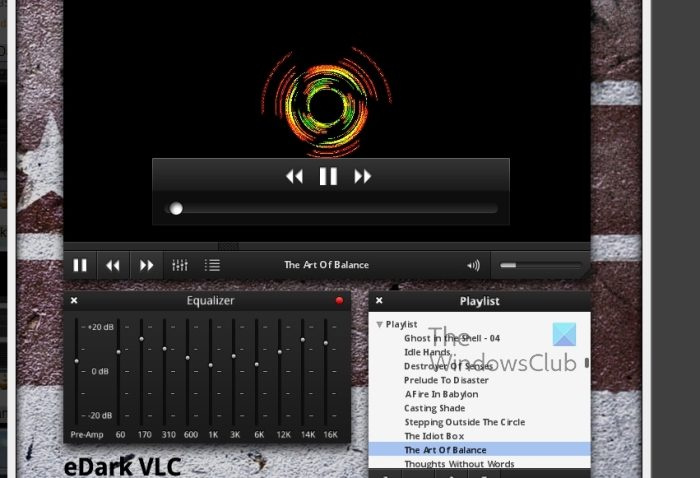
Tražiti preuzimanje datoteka i odaberite je, zatim datoteku spremite na svoje računalo na lako dostupno mjesto.
Sada pokrenite aplikaciju VLC Media Player i kliknite Alati .
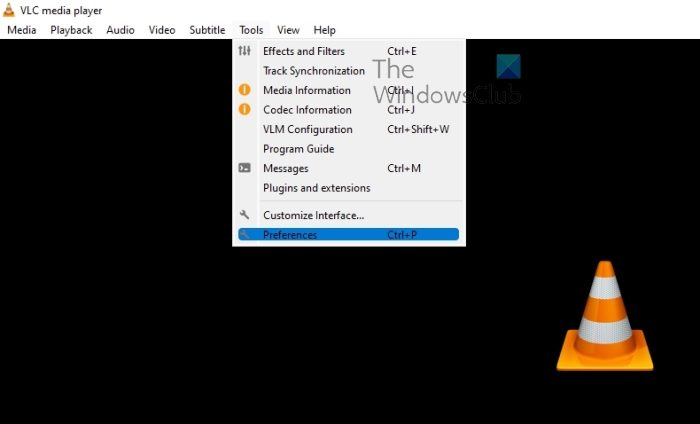
kako resetirati statistiku pasijansa u sustavu Windows 10
Nakon toga odaberite postavke iz padajućeg izbornika.
Nakon otvaranja prozora postavki, moramo krenuti naprijed dodavanjem našeg novoučitanog skina.
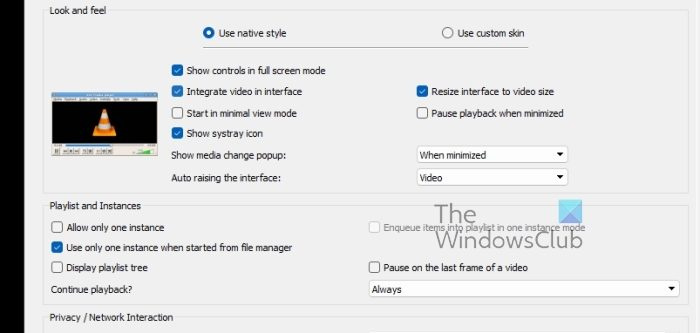
Provjerite je li Sučelje odabran.
Nakon toga kliknite na Koristite prilagođenu masku .
cortana naredbe Windows 10 kom
Odaberite kožu iz Vozač .
Na kraju ponovno pokrenite VLC i tamna bi tema trebala biti aktivna odmah.
ČITATI : Kako u potpunosti deinstalirati VLC Media Player
Mogu li promijeniti VLC temu?
Da, teme za vašu verziju VLC Media Playera mogu se promijeniti. Možeš posjetiti VLC službena stranica , ili izradite vlastite maske ako postojeće ne zadovoljavaju vaše standarde.
Zašto je VLC Media Player tako taman?
Možda su svjetlina i kontrast preniski, pa ćete ih morati povećati. Učinite to tako da odete u Postavke i efekte, zatim idite u Video efekte. Provjerite jeste li odabrali karticu 'Osnovno', zatim potvrdite okvir 'Podešavanje slike'. Povucite klizače za promjenu kontrasta i svjetline.














